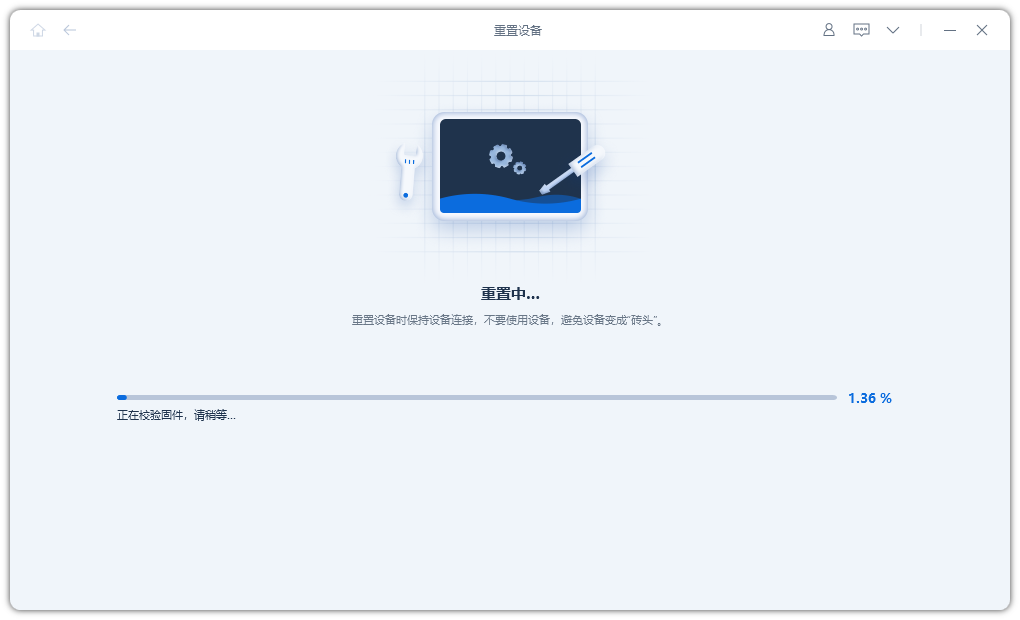如何将iTunes备份恢复到iPad?
换新iPad时,如何将旧设备的数据传输到新设备上去?在使用iPad时遇到如果出现问题该怎么修复?这些问题都可以通过iTunes来解决,本文将详细介绍如何通过如何将iTunes备份恢复到iPad,如何使用iTunes将iPad恢复为出厂设置。
第1部分:如何将iTunes备份恢复到iPad?
通常用户会使用iTunes来备份iPad的数据,这非常方便,如果想传输或者获取数据时,都可以轻松从iTunes备份恢复到iPad,除了iTunes之外,还有一个工具也可以做到这些功能,下面跟着小编详细了解一下这两种方法。
方法1:从iTunes备份恢复到iPad
从iTunes备份恢复到iPad将清除您的iPad整个现有数据和设置,它将恢复您上次备份的数据。
以下是如何从iTunes备份恢复到iPad的指南:
步骤1:请在您的系统上运行最新版本的iTunes,然后用USB数据线将iPad连接到计算机。
步骤2:之后,单击“设备”,然后转到“摘要”选项卡。在这里,单击“恢复”,如下图所示。

步骤3:然后通过查看其日期和大小来选择最相关的备份。最后,点击“恢复”按钮,等待恢复过程直到恢复完成。
注意 :如果您的iTunes备份已加密,则需要输入密码才能从加密备份恢复到iPad。
这就是从iTunes备份恢复到iPad的整个过程,虽然很操作很简单,但是也有一些缺点,比如:不能在恢复数据之前进行预览,所有原来的数据都将被覆盖。
然而另外一工具:牛学长苹果数据恢复工具可以满足恢复前预览和选择性还原的需求,接下来说一说该工具的使用步骤。
步骤1:在系统上下载并安装此程序后,使用USB数据线将iPad连接到计算机。然后,选择“从iTunes备份文件中恢复数据”,然后选择要您需要恢复的备份文件。
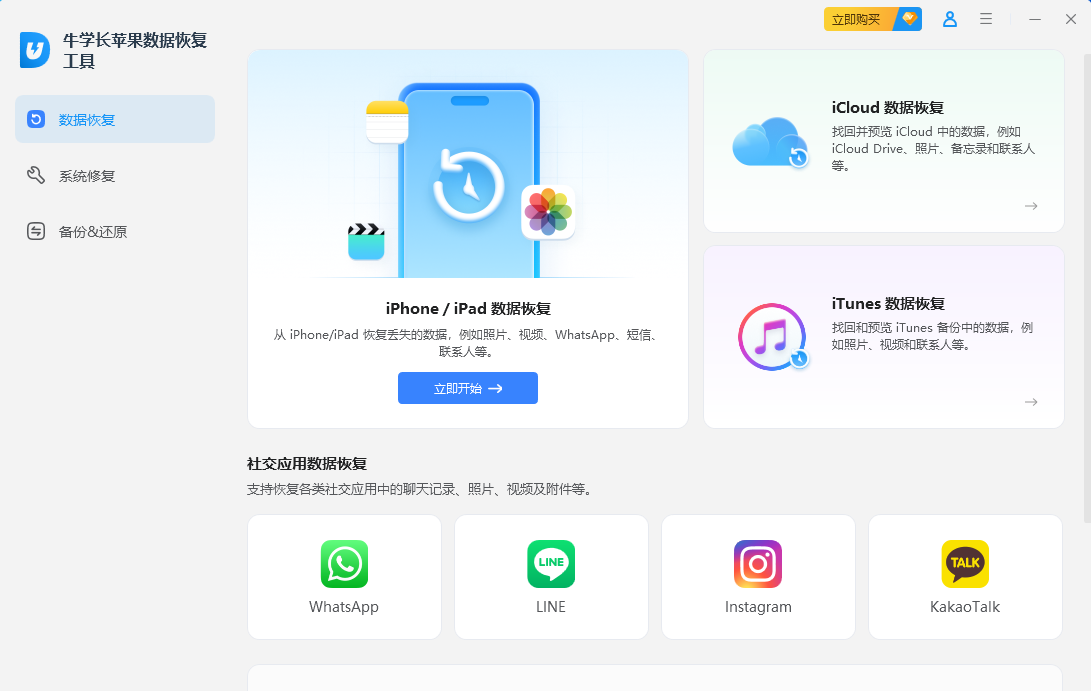
步骤2:您可以预览并单击“恢复”按钮,选择保存恢复数据的位置。
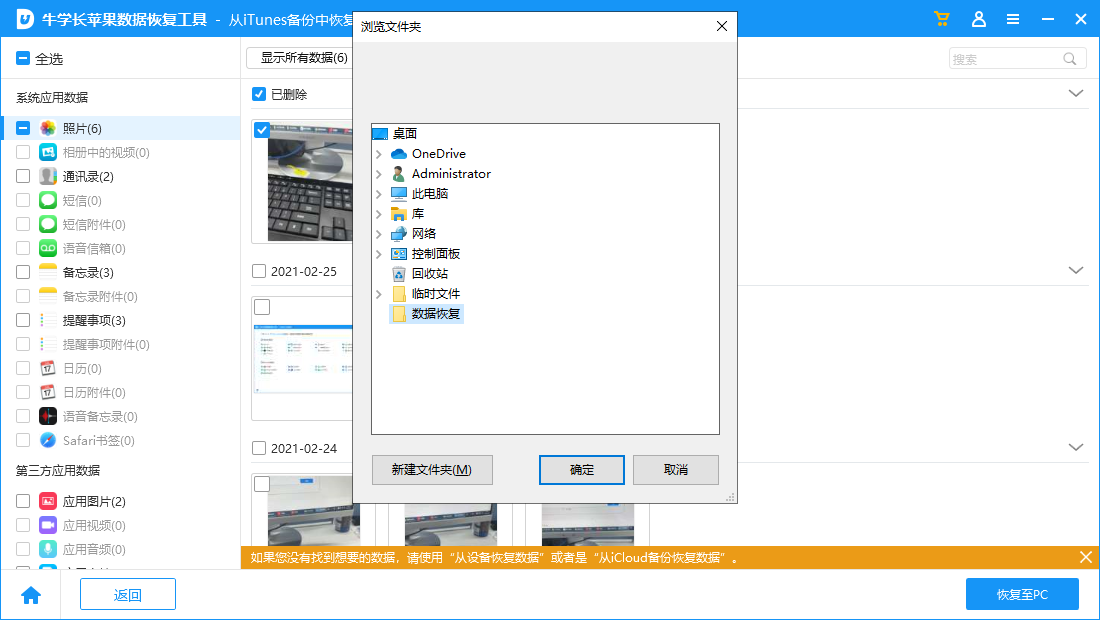
第2部分:如何使用iTunes将iPad恢复为出厂设置?
如果要将iPad恢复为出厂设置来修复iPad问题,可以使用以下两种方法将iPad恢复为出厂设置。
方法1:使用iTunes将iPad恢复为出厂设置
您是否在使用时iPad上遇到iOS问题,例如性能下降,应用程序闪退等等?解决此类问题的最佳方法是使用iTunes将iPad恢复到出厂设置。此方法此方法将会抹掉您iPad的信息和设置,并且安装最新的iOS系统。
以下是如何使用iTunes将iPad恢复为出厂设置的步骤:
步骤1:在计算机上运行iTunes最新版本,然后使用USB数据线将iPad连接到计算机。
步骤2:接下来,点击设备图标,然后导航到“摘要”标签。在此界面,单击“恢复iPad”选项以恢复iPad。

步骤3:等待恢复过程完成。完成后,您的设备将自动重启。
方式2:禁用/无响应时从iTunes恢复iPad
如果你的iPad被禁用或者没有响应时,需要将iPad置于恢复模式,它可以解决您的iPad被禁用或者无响应的问题。以下是如何执行此操作的步骤:
步骤1:打开iTunes并将iPad连接到计算机。要将iPad置于恢复模式,请同时按住电源和Home键,直到您在iPad屏幕上看不到iTunes连接图标。

步骤2:一旦iTunes在恢复模式下检测到您的iPad,它将弹出消息以更新或恢复iPad。点击“恢复”选项。

方式3:使用牛学长苹果手机修复工具来修复您的iPad。
iPad卡住了?也可以使用牛学长苹果手机修复工具该工具可以让你重置iPhone / iPad。该工具主要用于修复所有iOS问题,如 iPad死机 , iPad卡在恢复模式 ,iPad将无法启动等等。
以下是在没有iTunes下,使用牛学长苹果手机修复工具恢复iPad出厂设置的操作指引:
步骤1:在您的电脑上下载并安装该工具。然后,运行它并使用USB数据线将iPad连接到计算机。在主界面选择恢复出厂设置。
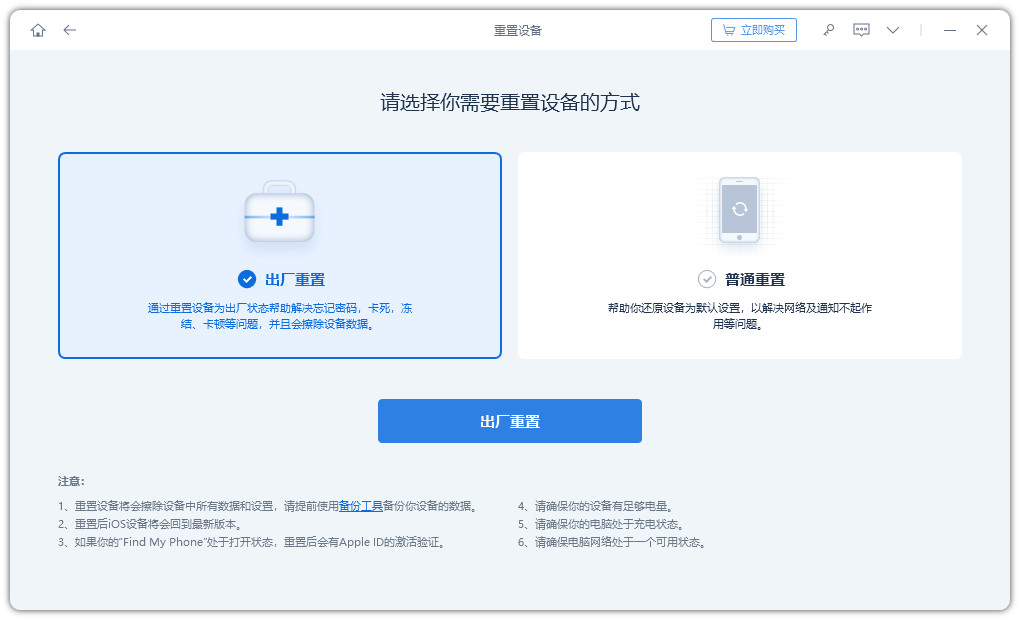
步骤2:下载固件包。
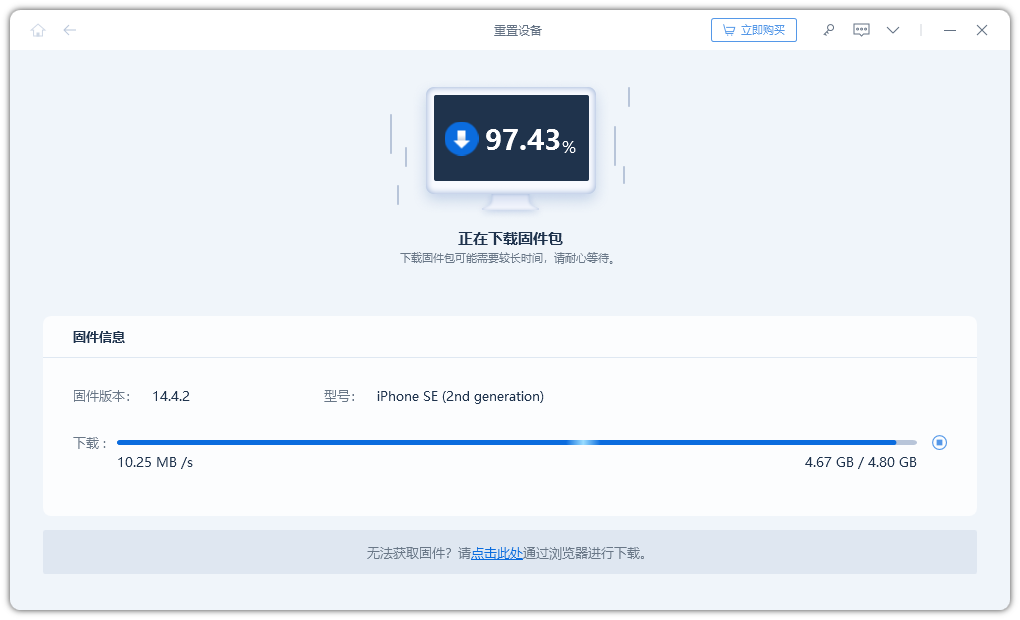
步骤3:点击“开始重置”。直到重置成功。注意:出厂重置会清除掉设备上的所有数据和设置,在此操作前请提前做好数据备份。